
מה זה פיפ?
pip (Pip Installs Package), היא מערכת ניהול חבילות האחראית על התקנה וניהול חבילות שנכתבו ב-Python.שימוש נפוץ ב-PIP הוא לעבד חבילות שנמצאות באינדקס החבילות של Python.
על מנת להפעיל פקודת PIP דרך שורת הפקודה של Windows, עליה לדעת את המיקום של ספריית ההתקנה של PIP.כישלון המערכת במציאת פקודת PIP הניתנת להפעלה תגרום לכך'pip' אינו מזוהה כפקודה פנימית או חיצוניתטעות.
מתלונות משתמשים רבות, ברור שהבאג אינו ספציפי לגרסת מערכת הפעלה מסוימת.זה דווח על Windows 7, Windows 8 ו-Windows 10.
מה גרם קיבלת את השגיאה הזו?
לאחר בדיקה מעמיקה של תלונות משתמשים, ראינו מספר מקרים שבהם הבאג הספציפי הזה מופעל.שתי סיבות עיקריות הן:
- התקנת PIP לא נוספה לתוך משתני מערכת.כדי להפעיל בהצלחה פקודות PIP משורת הפקודה, עליך להוסיף ולהגדיר באופן ידני את נתיב ה-PIP.
- נוסף נתיב מערכת שגוי- גרסאות מרובות של Python עשויות לבלבל בין נתיבי התקנה.שגיאות תחביר כמו רווחים נוספים ונקודות פסיק גם יוצרות שגיאות.
פתרונות לשגיאה "pip אינו מזוהה כפקודה פנימית או חיצונית".
1. בדוק אם PIP נוסף למשתנה PATH
לפני שנמצא פתרון לבעיה, בואו ננסה לברר עוד על הבעיה שעל הפרק.אם אינך בטוח אם קיים PIP בנתיב, תוכל למצוא אותו על ידי ביצוע השלבים הבאים.
- לחץ בו-זמניתמקש Windows + R, ולאחר מכן בחלון ההפעלה הקלד " cmd " כדי לפתוח את שורת הפקודה של Windows.
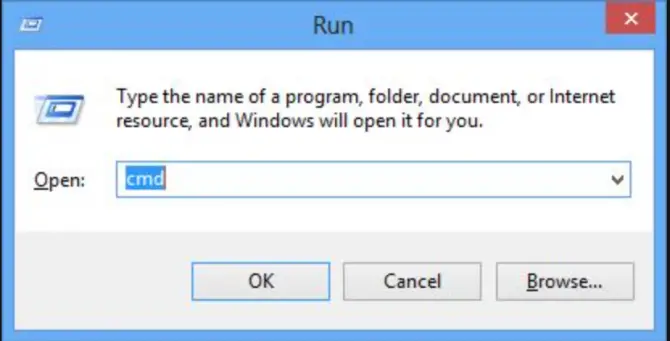
- לאחר פתיחת שורת הפקודה, הזן " הד %PATH% " והקש Enter.שלב זה יציג רשימה של כל המיקומים שנוספו למשתנה PATH.
- עכשיו חפש מהרשימה משהו כמוC:Python37Scripts, שעשוי להשתנות בהתאם לגרסת Python המותקנת במחשב האישי שלך.אם הוא נמצא דומה לנתיב שהוזכר לעיל, נתיב ההתקנה נוסף למשתנה PATH.
הערה: כדי לבדוק את גרסת Python שלך, הפעל את הפקודה הבאה: python --version
-
- אם אינך מוצא את הנתיב, המשך לקרוא עבור הדרכים הבאות להוספת PIP ל-PATH שלך.
2. השתמש במתקין ההפעלה של Python כדי להוסיף PIP למשתנה הסביבה PATH.
שיטה זו היא הדרך הקלה והבטוחה ביותר להתקין או לתקן משתני נתיב Python ו-PIP.
- הפעל את הפקודה הבאה כדי לבדוק את גרסת Python המותקנת:python --גרסה.
- מ- Python.orgהורד את מתקין ההפעלה של אותה גרסה.
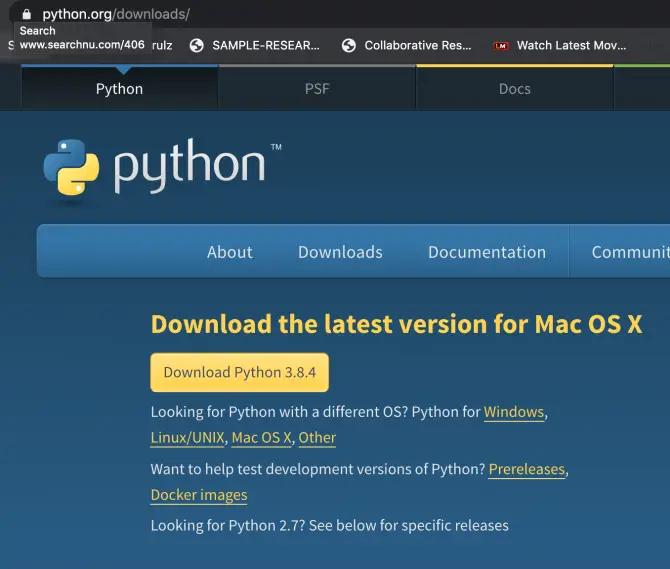
-
- לאחר ההורדה, הפעל את מתקין Python ובחר במהלך ההתקנהלְשַׁנוֹתלַחְצָן.
- בחלון הבא, הקפד לבחורפְּעִיםאפשרות ולחץהַבָּא.
- 當אפשרויות מתקדמותכאשר החלון מופיע, ודאחשבוןהוסף את Python למשתני הסביבה.לאחר מכן לחץלהתקין.
3. הוסף PIP למשתנה הסביבה PATH באמצעות Windows CMD.
הדרך הקלה ביותר להוסיף PIP היא דרך שורת הפקודה של Windows.שיטה זו תחסוך לך זמן.עם זאת, שיטה זו פועלת רק אם הנתיב הנכון ל-PIP ידוע.
- לחץ בו-זמניתמקש Windows + Rוחפש"Cmd"כדי לפתוח שורת פקודה של Windows.
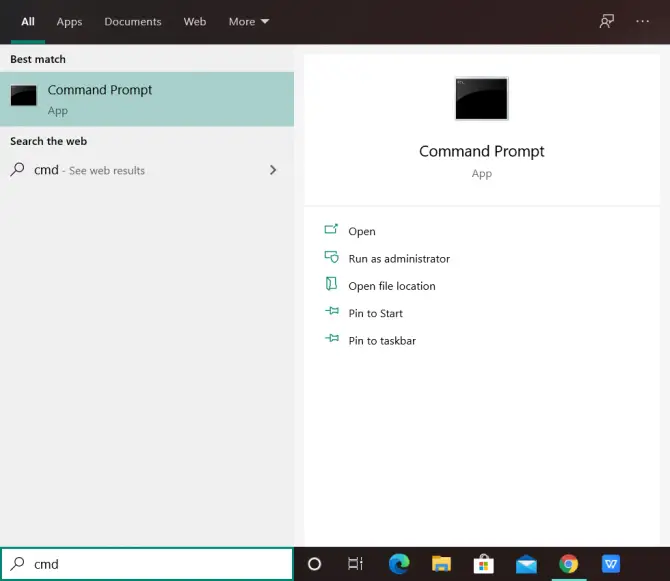
- כעת הקלד והפעל את הפקודות הבאות:setx PATH "%PATH%;C:Python37Scripts"
הערה: אם Python שלך מותקן במיקום מותאם אישית, שנה את הפקודה בהתאם.
- כעת, בדוק אם השגיאה נפתרה.בחלון פקודה, נסה להפעיל כל פקודת pip.
4. השתמש ב-Windows GUI כדי להוסיף PIP למשתנה הסביבה PATH.
להלן השלבים להוספת PIP למשתני סביבת Windows:
- פתח את מאפייני מערכת: לחץמפתח Windowsוחפשהמחשב הזה.
- מקש ימניהמחשב הזהותבחרתכונות.
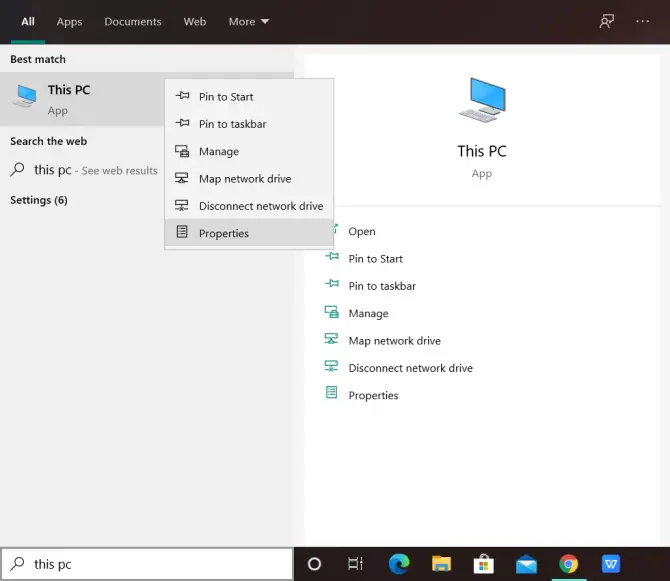
-
- 點擊הגדרות מערכת מתקדמות.
- לחץ עלבפינה השמאלית התחתונהמשתני סביבה.
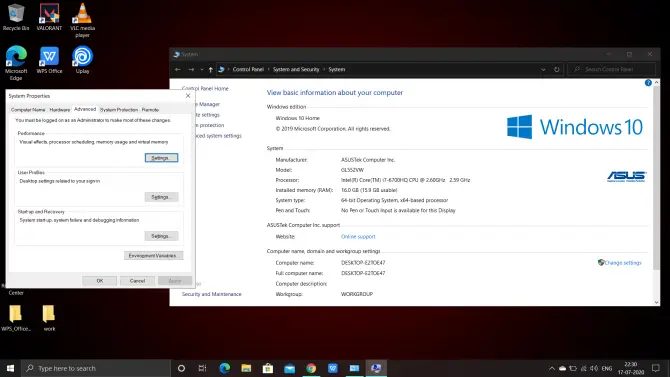
- בחר משתנהנָתִיבולחץלַעֲרוֹך.
- לחץ על新建כדי להוסיף את נתיב ה-PIP למשתני הסביבה של Windows.
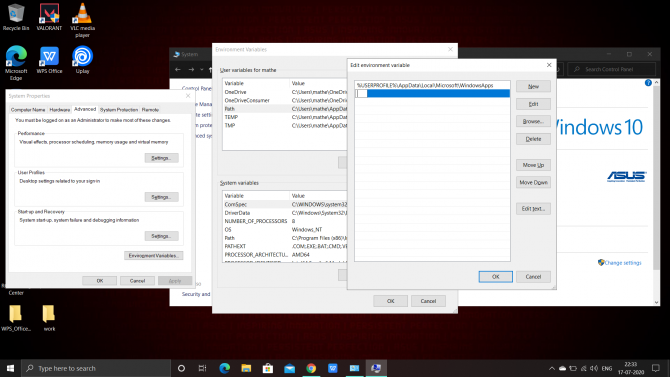
- להיכנס:C:Python38-32;C:WINDOWS;C:Python37Scripts
- לחץ על確定כדי לשמור את השינויים.
הערה: אם Python מותקן במיקום מותאם אישית, שנה את הנתיב בהתאם.החלף מיקום זה במיקום המתאים בהתבסס על גרסת Python ותיקיית ההתקנה שלך.



![כיצד לתקן בעיית דוא"ל Comcast באייפון [תוקן] כיצד לתקן בעיית דוא"ל Comcast באייפון [תוקן]](https://infoacetech.net/wp-content/uploads/2021/06/5687-photo-1605918321371-584f5deab0a2-150x150.jpg)






![כיצד לראות את גרסת Windows [פשוט מאוד]](https://infoacetech.net/wp-content/uploads/2023/06/Windows%E7%89%88%E6%9C%AC%E6%80%8E%E9%BA%BC%E7%9C%8B-180x100.jpg)


